Khắc phục: Tôi không thể tắt Tìm kiếm thịnh hành trên Google

Nếu bạn không thể tắt các tìm kiếm thịnh hành trên Google Chrome, hãy thử các phương pháp như xóa bộ nhớ cache, chặn cookie và cập nhật trình duyệt.
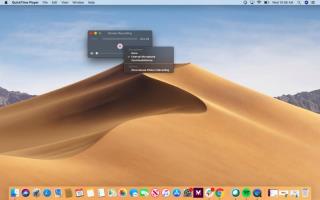
Ghi lại màn hình, chụp ảnh màn hình, chắc chắn là cách tốt nhất để giải thích bất cứ điều gì cho bất cứ ai và có lẽ đây là tất cả những gì chúng ta cần. Nhưng đôi khi chúng ta cần ghi lại màn hình trên Mac với âm thanh hoặc quay video có âm thanh để một người ngồi cách xa hàng dặm có thể hiểu những điều phức tạp hoặc những gì chúng ta cần nói.
Đề xuất đọc: Làm thế nào để ghi lại màn hình FaceTime với âm thanh trên iPhone?
May mắn thay, có một ứng dụng QuickTime Player X cho tất cả các phiên bản macOS cho đến Mojave để ghi lại màn hình trên Mac. Sử dụng nó, bạn có thể ghi lại cả màn hình và video trên máy Mac với âm thanh.
Để quay màn hình trên máy Mac bằng QuickTime Player X, hãy chuyển đến Ứng dụng, nhấp vào Tệp> Ghi màn hình mới.
Nó cũng giống như ABC, nhưng có một điểm hạn chế, QuickTimePlayer X chỉ ghi âm thanh bên ngoài, tức là bất cứ thứ gì đi vào qua mic đều được ghi lại. Điều này có nghĩa là nếu bạn muốn ghi lại màn hình trên Mac với âm thanh, bạn không thể. Tùy chọn tích hợp của Mac không cho phép bạn quay video hoặc màn hình với âm thanh bên trong.
Đây là một công cụ phá vỡ thỏa thuận, nhưng không có gì phải lo lắng. Sử dụng các công cụ của bên thứ ba như Soundflower , Capto, chúng tôi có thể ghi lại màn hình trên Mac với âm thanh và có thể đạt được những gì chúng tôi muốn. Để tìm hiểu thêm về Capto, hãy đọc bài đánh giá đầy đủ về ứng dụng ghi âm thanh video và màn hình tốt nhất này.
Lưu ý: Nếu bạn đang sử dụng Mojave hoặc Catalina thay vì QuickTimePlayer X, bạn sẽ cần sử dụng một ứng dụng riêng có tên là Ảnh chụp màn hình. Sử dụng nó, bạn có thể ghi màn hình trên máy Mac.
Bây giờ, hãy bắt đầu.
Đầu tiên, chúng tôi sẽ giải thích cách sử dụng ứng dụng Ảnh chụp màn hình, sau đó sẽ đề cập đến các công cụ của bên thứ ba để quay video và màn hình trên máy Mac có âm thanh.
Để chụp toàn bộ màn hình Mac:
Để chụp ảnh màn hình đã chọn trên máy Mac của bạn:
Để quay video trên máy Mac của bạn bằng QuickTime Player X:
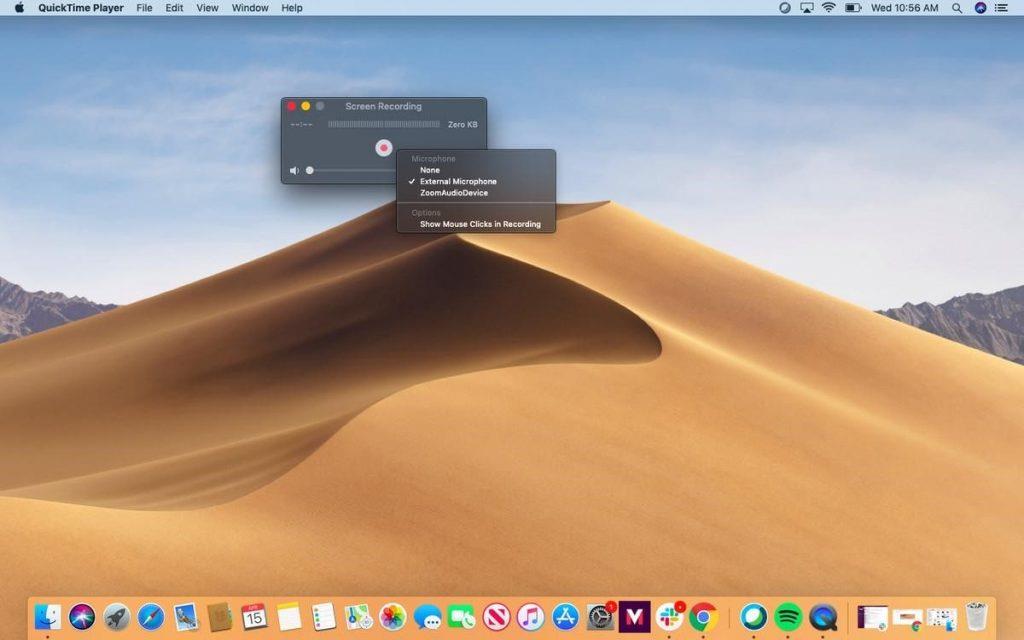
Làm thế nào để sử dụng ứng dụng Ảnh chụp màn hình để ghi lại màn hình trên macOS Catalina hoặc Mojave?
Để ghi lại màn hình Mac hoàn ch��nh, hãy nhấp vào hộp vuông đặc có hình tròn ở góc> Ghi.
Để ghi lại phần đã chọn, hãy nhấp vào hộp hình vuông có dấu chấm có hình tròn ở góc. Điều này sẽ làm nổi bật một phần màn hình của bạn sẽ được ghi lại. Bạn có thể di chuyển hoặc thay đổi kích thước cửa sổ này. Khi đã sẵn sàng, hãy nhấp vào Ghi bên trong vùng đã chọn.
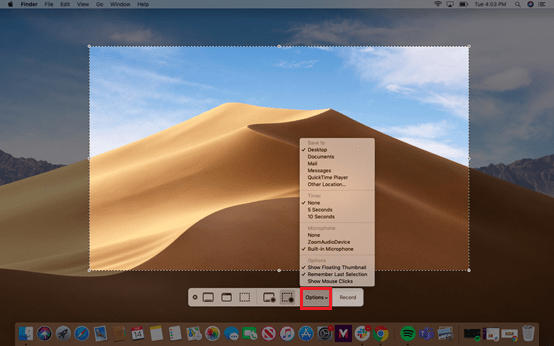
Sử dụng các bước đơn giản này, bạn có thể chụp màn hình hoặc quay video trên máy Mac. Nếu bạn đang sử dụng macOS cũ hơn Mojave, hãy sử dụng QuickTimePlayer X. Tuy nhiên, nếu bạn đang sử dụng macOS 10.15, Catalina hoặc Mojave, hãy sử dụng ứng dụng Ảnh chụp màn hình.
Bây giờ, chúng ta hãy tìm hiểu cách quay video trên Mac có âm thanh.
Phải đọc: Làm thế nào để khắc phục sự cố ảnh chụp màn hình trên máy Mac không hoạt động?
Làm thế nào để ghi lại màn hình và video trên máy Mac với âm thanh?
Ở đây, chúng tôi giải thích cách quay video trên Mac có âm thanh và chụp ảnh tĩnh.
Capto cách dễ nhất để quay video với âm thanh và màn hình trên macOS
Để quay video trên Mac với âm thanh và để chụp ảnh màn hình, chúng tôi sẽ sử dụng Capto. Được cung cấp bởi Global Delight Technologies và được thêm vào SetApp, Capto là một ứng dụng chụp ảnh màn hình dễ sử dụng.
Nó cung cấp nhiều tính năng chụp khác nhau, sử dụng nó, bạn có thể thêm văn bản vào màn hình, đánh dấu các phần quan trọng và thậm chí có thể quay camera FaceTime . Hơn nữa, bạn có thể chỉnh sửa video và ghi âm.
Các bước ghi âm và chụp ảnh màn hình Capto - ứng dụng quay phim màn hình

Chọn tùy chọn dựa trên thao tác bạn muốn thực hiện.

Điều này sẽ giúp ghi lại màn hình trên Mac với âm thanh.
Lưu ý: Bạn có thể kết nối iPad hoặc iPhone với máy Mac của mình để sử dụng Capto và quay màn hình. Sử dụng nó, bạn có thể làm một video hướng dẫn hoặc có thể xem lại một trò chơi.
Vậy là xong bằng các bước đơn giản này, bạn có thể quay video màn hình và video trên máy Mac với âm thanh. Hơn nữa, nếu muốn, bạn có thể chỉnh sửa âm thanh, cắt video, đánh dấu các phần có liên quan, thêm chú thích và làm nhiều việc hơn nữa bằng cách sử dụng các tùy chọn do Capto cung cấp.
Làm thế nào để chụp ảnh màn hình bằng Capto?
Capto cung cấp năm chế độ khác nhau để chụp ảnh màn hình trên Mac. Sử dụng bất kỳ ứng dụng nào trong số chúng, bạn có thể lấy màn hình chờ trên máy Mac của mình.
Màn hình : Chụp toàn bộ màn hình
Khu vực : Giúp chụp khu vực đã chọn của màn hình. Bạn có thể thực hiện lựa chọn hình tròn, hình chữ nhật hoặc tự do
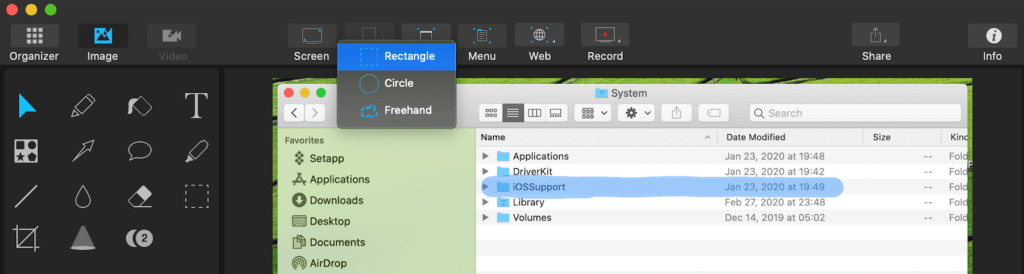
Cửa sổ : Chụp cửa sổ ứng dụng cụ thể
Menu : Screengrab một menu thả xuống
Web : Chụp ảnh màn hình của một trang web
Đây là tất cả, bằng cách sử dụng các bước đơn giản và ứng dụng phải có này, bạn có thể chụp ảnh màn hình trên Mac và có thể ghi lại màn hình trên Mac. Ngoài ra, nếu bạn muốn ghi lại cuộc gọi trên máy Mac của mình, thì chúng tôi cũng đã đề cập đến vấn đề đó.
Làm thế nào để ghi lại cuộc họp Skype?
Đáng buồn thay, Skype không cung cấp một cách tích hợp để ghi lại âm thanh và chụp màn hình khi thực hiện cuộc gọi. Điều này đôi khi trở thành một vấn đề. Do đó, nếu bạn đang tìm cách chụp ảnh màn hình cuộc họp Skype hoặc ghi lại cuộc họp Skype tại đây, chúng tôi:
Để xem màn hình trong khi gọi, có thể sử dụng phím tắt phổ biến của Mac:
Toàn bộ màn hình : Command + Shift + 3
Khu vực đã chọn : Command + Shift + 4 để chụp một khu vực đã chọn
Cửa sổ đã chọn : Command + Shift + 4 + nhấn Space
Để ghi âm, cuộc gọi Skype với âm thanh và video; bạn có thể sử dụng Capto. Chỉ cần đảm bảo rằng bạn đã cấp quyền cho người đó ghi âm cuộc gọi.
Ngoài ra, bằng cách sử dụng Capto, bạn có thể ghi lại màn hình FaceTime bằng âm thanh, cuộc gọi WhatsApp và làm được nhiều hơn thế. Chúng tôi hy vọng bạn thấy hướng dẫn này có nhiều thông tin và hữu ích và sẽ sử dụng hướng dẫn này để quay màn hình và video trên máy Mac có âm thanh. Hãy chia sẻ suy nghĩ của bạn với chúng tôi trong phần bình luận bên dưới!
Nếu bạn không thể tắt các tìm kiếm thịnh hành trên Google Chrome, hãy thử các phương pháp như xóa bộ nhớ cache, chặn cookie và cập nhật trình duyệt.
Dưới đây là cách bạn có thể tận dụng tối đa Microsoft Rewards trên Windows, Xbox, Mobile, mua sắm, v.v.
Nếu bạn không thể dán dữ liệu tổ chức của mình vào một ứng dụng nhất định, hãy lưu tệp có vấn đề và thử dán lại dữ liệu của bạn.
Hướng dẫn chi tiết cách xóa nền khỏi tệp PDF bằng các công cụ trực tuyến và ngoại tuyến. Tối ưu hóa tài liệu PDF của bạn với các phương pháp đơn giản và hiệu quả.
Hướng dẫn chi tiết về cách bật tab dọc trong Microsoft Edge, giúp bạn duyệt web nhanh hơn và hiệu quả hơn.
Bing không chỉ đơn thuần là lựa chọn thay thế Google, mà còn có nhiều tính năng độc đáo. Dưới đây là 8 mẹo hữu ích để tìm kiếm hiệu quả hơn trên Bing.
Khám phá cách đồng bộ hóa cài đặt Windows 10 của bạn trên tất cả các thiết bị với tài khoản Microsoft để tối ưu hóa trải nghiệm người dùng.
Đang sử dụng máy chủ của công ty từ nhiều địa điểm mà bạn quan tâm trong thời gian này. Tìm hiểu cách truy cập máy chủ của công ty từ các vị trí khác nhau một cách an toàn trong bài viết này.
Blog này sẽ giúp người dùng tải xuống, cài đặt và cập nhật driver Logitech G510 để đảm bảo có thể sử dụng đầy đủ các tính năng của Bàn phím Logitech này.
Bạn có vô tình nhấp vào nút tin cậy trong cửa sổ bật lên sau khi kết nối iPhone với máy tính không? Bạn có muốn không tin tưởng vào máy tính đó không? Sau đó, chỉ cần xem qua bài viết để tìm hiểu cách không tin cậy các máy tính mà trước đây bạn đã kết nối với iPhone của mình.







